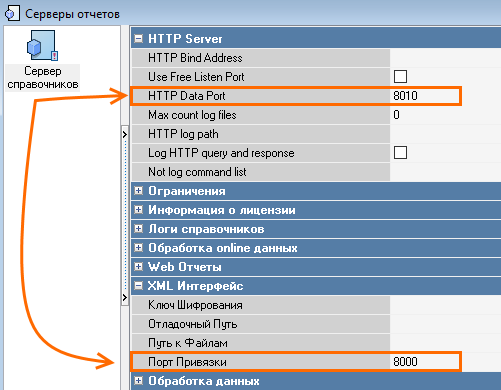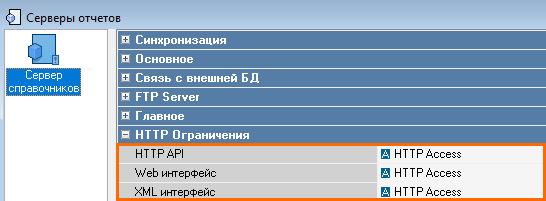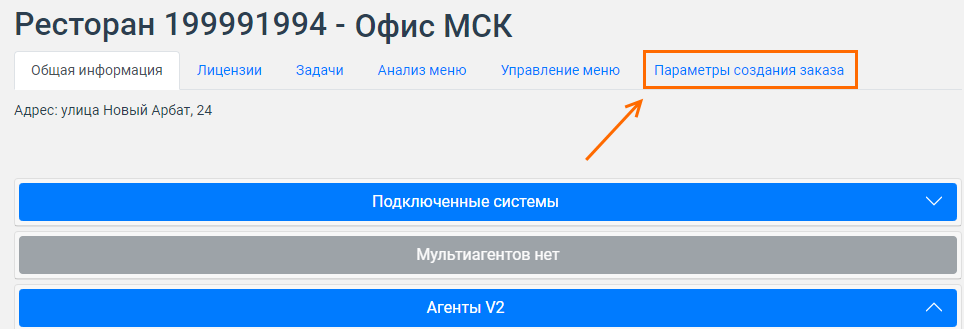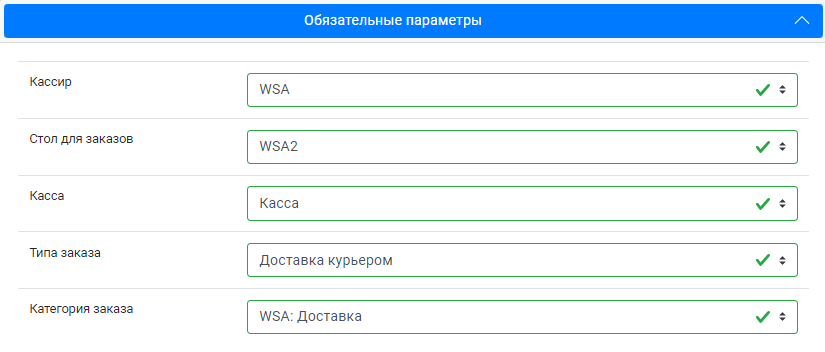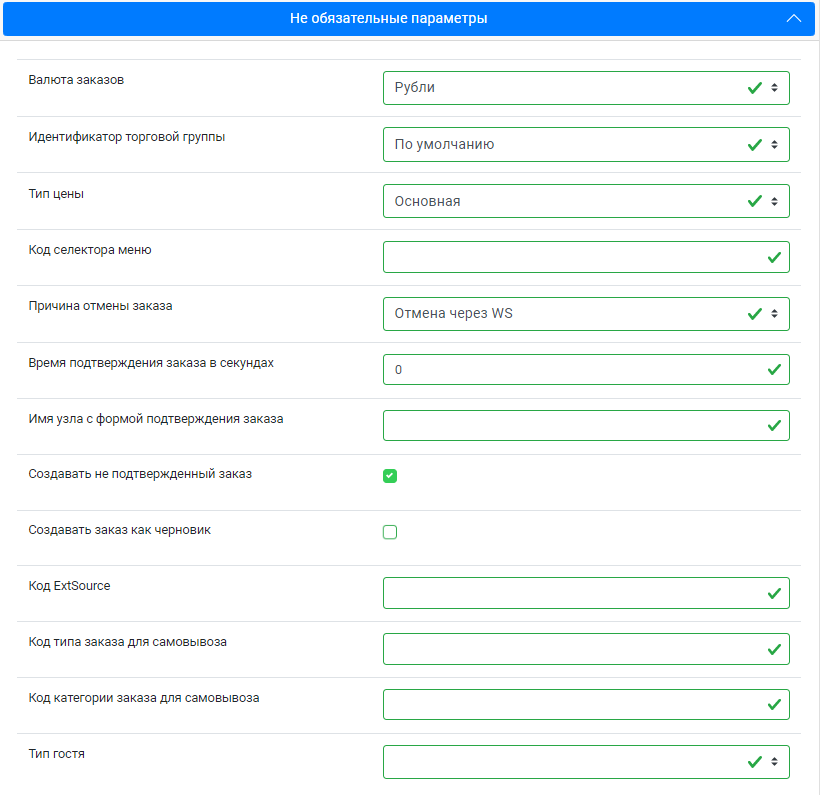Введение
В статье описано, как с нуля установить r_keeper 7 и подключить к r_k Delivery. В нашем примере используется тихая установка r_keeper.
r_keeper 7
- Операционная система: Windows 10 (Windows 7 будет поддерживаться до 1.07.2025)
- Процессор: Intel Core i5
- Оперативная память: 8 ГБ
- Скорость интернет-соединения: 1 Mбит/сек.
- MS SQL Server 2014 (MS SQL Server 2012 будет поддерживаться до 1.07.2025)
- Компьютер, планшет или кассовая станция с доступом в интернет
- Браузер Google Chrome 85.0.0+
- Касса r_keeper из версий ниже
- Установленный и настроенный WhiteServer Agent v2
Версии r_keeper 7
Для работы работы с r_k Delivery подойдут следующие версии r_keeper 7:
- В ветке 7.6.2 — версии от 7.6.2.156 и выше
- В ветке 7.6.4 — версии от 7.6.4.100 и выше
- В ветке 7.6.5 — любая версия
- В ветке 7.7.0 — любая версия
Версия WSA v2
- Не ниже 2.6.1.3
Версии r_keeper 7
Для работы работы с r_k Delivery подойдут следующие версии r_keeper 7:
- В ветке 7.6.2 — версии от 7.6.2.156 и выше
- В ветке 7.6.4 — версии от 7.6.4.100 и выше
- В ветке 7.6.5 — любая версия
- В ветке 7.7.0 — любая версия
Подключение к системе
Для того, чтобы подключиться к системе, необходимо выполнить ряд действий:
- Получите лицензии
- Установите и настройте r_keeper 7 с WSA v2
- Получите доступ к r_k Office
- Сделайте настройки в r_k Delivery
Получение лицензий
Перед началом работы следует получить лицензии на продукты. И r_keeper 7 и r_k Delivery требуют лицензирования. Подробности лицензирования r_keeper смотрите в статьях Лицензирование кассового сервера и Настройка сервера справочников.
Для работы системы доставки требуется минимум 3 лицензии:
-
R-Keeper модуль Интерфейс к r_keeper Delivery
- R-Keeper модуль Delivery_Base
-
R-Keeper модуль Delivery_Filial
- R-Keeper модуль XML-интерфейс для WSA ПО
Подождите, пока данные из системы лицензирования подтянутся в WSA. Это может занять около часа.
Другие варианты лицензирования смотрите в статье Лицензирование.
Установка r_keeper 7 с WSA v2
Тихая установка доступна с версии r_keeper 7.6.5.452.6. Для более ранних версии, устанавливать WSA v2 необходимо вручную.
В ходе тихой установки на компьютер будут установлены все необходимые компоненты r_keeper 7 и WSA v2. Следуйте рекомендациям инструкции.
Убедитесь что выполнили дополнительные настройки после окончания работы с установщиком.
После установки необходимо настроить и пролицензировать кассовый сервер, а также выполнить все остальные стандартные шаги.
После успешной установки r_keeper для запуска WSA необходимо сделать дополнительные настройки в менеджерской станции:
- Откройте менеджерскую станцию и перейдите в меню Настройки > OLAP отчеты > Серверы отчетов
- Выберите желаемый сервер отчетов или справочников
- В разделе XML интерфейс укажите порт привязки. Порт должен быть свободен и доступен по сети
- В разделе HTTP Server укажите свободный порт в поле HTTP Data Port, при этом настройка Use Free Listen Port должна быть отключена
- Сохраните изменения и согласитесь с предупреждениями о том, что сервер должен быть перезагружен
- В разделе HTTP Ограничения укажите во всех полях право HTTP Access
Если привилегия HTTP Access отсутствует, то создайте новую привилегию с таким именем.
- Перезапустите сервер справочников или отчетов. После перезагрузки сервера настройки в json-файле WSA v2 обновятся.
Для работы системы доставки требуется настроенная связь с r_keeper WSA v2.
- Перейдите в административную панель WhiteServer. адрес электронной почты и пароль, выданный в письме из отдела лицензирования при получении доступа к системам r_keeper. Нажмите кнопку Войти.
- Перейдите в раздел Рестораны
- Укажите полный код объекта в поле ObjectId и нажмите кнопку Найти
- Перейдите в меню редактирования ресторана, нажав на шестеренку . Откроется карточка ресторана.
- Убедитесь, что раздел Подключенные системы синего цвета и выбран включенный агент для RKMid
- Перейдите в меню Параметры создания заказа
- Нажмите кнопку Обновить справочники, чтобы параметры загрузились с кассового сервера.
- Необходимые настройки для подключения к Delivery будут заполнены автоматически. Детальные описания параметров находятся в таблице ниже:
- Идентификатор кассира
- Код стола
- Идентификатор кассы
- Код типа заказа
- Код категории заказа
- В блоке Необязательные параметры:
- Выберите Валюту заказов. Укажите валюту, которая используется для онлайн-оплат.
- Код селектора меню — оставьте пустое значение
- Укажите Причину отмены заказа
- В поле Время подтверждения заказа в секундах — укажите 0
- Включите настройку Cоздавать не подтвержденный заказ
-
Выключите настройку Создавать заказ как черновик
Внимание!
Если пропустить настройку Необязательных параметров, то r_k Delivery может работать некорректно.
- Сохраните изменения, нажав кнопку Сохранить
- Новые настройки применятся для агента с ролью RkMid.
Получение доступа к r_k Office
Системы r_keeper 7 и r_k Delivery связаны между собой и готовы к работе.
Теперь необходимо получить доступ к системе r_k Office. Способы получения доступа различаются в зависимости от инициатора
- Дилеры создают заявку непосредственно в Service Desk
- Клиенты пишут заявку на почту connection@rkeeper.ru
Независимо от способа, в заявке должны присутствовать данные для подключения, перечисленные ниже:
- Телефон пользователя
- ФИО пользователя
- Код корпорации
- Код объекта
- Email.
Заявка будет выполнена сотрудниками компании и вам на почту придут логин и пароль для доступа к r_k Office:
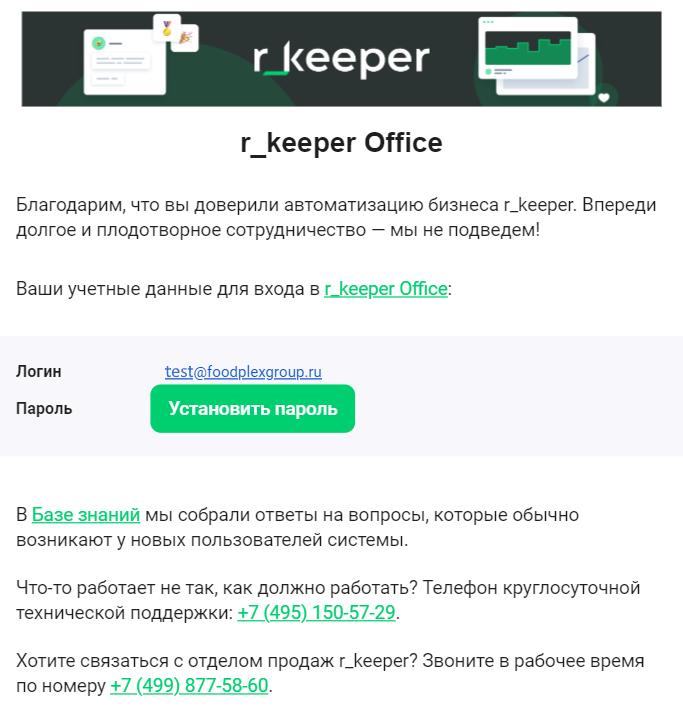
Настройки в административной панели Delivery
|
Этап |
Описание |
|
|---|---|---|
| 1 |
Закажите лицензии на объекты с доставкой |
Проверьте в системе лицензирования наличие мастер-лицензии:
Если мастер-лицензии нет, то её необходимо запросить в системе лицензирования или связаться с отделом продаж. Лицензия бесплатная. |
| 2 | Настроите WSA v2 |
|
| 3 | Зайдите в Административную панель доставки |
Для авторизации в административной панели требуется логин и пароль от r_keeper Office. Инструкция о получении доступа в r_k Office есть в статье Подключение к системе. |
| 4 | Укажите код корпорации |
Укажите код корпорации и нажмите кнопку Добавить. После ввода кода корпорации система перенаправит вас на список заведений. Подробнее смотрите в статье о первой настройке системы. Если список пустой, то проверьте наличие и активность лицензий из пункта 1. |
| 6 | Загрузите меню заведения |
После ввода кода корпорации система пытается загрузить меню. |
| 7 | Настроите карточки заведений |
Просмотрите карточки заведений и настройте в них параметры |
| 8 | Создайте зоны доставки |
Без зон доставки не получится сделать заказ на доставку курьером. При создании заказа на доставку система проверяет адрес гостя и определяет подходящее заведение. Создайте зоны доставки для ваших заведений. |
| 9 | Создайте сотрудника на заведение с ролью Менеджер доставки |
Перейдите в раздел Сотрудники и создайте сотрудника с ролью Менеджер доставки. Во время настройки работы заведения вы авторизованы в административной панели. В панели у вас роль ресторатора, то есть владельца бизнеса. Если вы в этой же сессии браузера перейдете в интерфейс заведения, то приложение откроется, но будет пустым. Это происходит от того, что наличие роли управляющего бизнесом не означает наличие роли менеджера доставки в заведении. Для корректной работы обоих приложений открывайте их в разных сессиях. Например, можно использовать режим инкогнито. |
| 10 | Создайте карточки курьеров |
Перейдите в раздел Курьеры и создайте карточки для курьеров, на которых будут назначаться заказы. Для каждого курьера укажите заведение, к которому он прикреплен. |
| 11 | Настройте причины отмены заказа |
Перейти в раздел Статусы заказа и настройте схему выполнения заказа. Здесь же можно настроить причины отмены заказа. |
| 12 | Заполните данные для расчета времени выполнения заказа | В настройках корпорации укажите время выполнения заказа |
| 13 |
Создайте заказ в интерфейсе заведения |
Создайте заказ в заведении. Если заказ не отображается на кассе… |
| 14 | Отмените заказ | Отмена заказа |
| 15 | По необходимости: создайте заказ через API | Возможности API |
ПО r_keeper — представляет собой систему, предназначенную для оптимизации работы в заведениях общепита. Применяются собственниками ресторанов, кафе, баров и фастфудов. По сути, ПО r_keeper представляет собой связующее звено между оборудованием, установленным в заведении, позволяет управлять как небольшим или средним заведением, так и крупной сетью ресторанов.
Время, когда официанты при получении заказа, фиксировали его в блокнот, уже давно ушло, теперь для этого есть планшеты. Больше не требуется кричать заказ, для его подтверждения достаточно пары касаний по экрану, расположенному на кухне.
ПО r_keeper даёт пользователю все нужные для управления инструменты. Основной особенностью софта является полноценный цикл обслуживания клиентов, начиная от подачи меню и заканчивая получением оплаты.
Разработчик r_keeper предлагает следующие решения:
-
Lite — мобильное облачное ПО, предназначенное для мелких заведений. Работа при этом ведется в общем интерфейсе.
-
Cloud — представляет собой решение, предназначенное для заведений общественного питания среднего размера.
-
One — это модульное решение, которое подходит для заведений любого формата.
Главные программные модули:
-
Кассовая станция: r_k CashDesk. Представляет собой модуль, основным предназначением которого являются качественное обслуживание клиентов и индивидуальный подход для каждого. Обеспечивает возможность контроля деятельности персонала. Применяется для оптимизации основных бизнес-процессов в ресторане. Имеется возможность применения различных типов оплат, а также создания лояльной системы скидок.
-
Доставка: r_k Delivery. Нужна для заведений, обслуживающих посетителей не только в зале, но и оказывающих услуги по доставке готовой еды и полуфабрикатов. Обеспечивает возможность оптимизации затрат, а также отслеживания деятельности на каждом этапе.
-
Складской учет: r_k StoreHouse. Данный модуль предназначен для ведения закупа, отслеживания деятельности персонала и управления наценками. Позволяет в автоматическом режиме формировать накладные, осуществляет поддержку систем «Меркурий» и ЕГАИС в едином интерфейсе.
-
Документооборот: r_k FoodFactory. Отвечает за работу в системе ЭДО. Документация может регистрироваться в месте ведения деятельности, к примеру, на складе. Доступ к ним открывается непосредственно после создания.
-
Интерфейс менеджера: r_k Manager. Обеспечивает возможность быстрой настройки кассового оборудования, предназначенного для обслуживания клиентов, а также открывает сотрудникам доступ к конкретному функционалу.
-
Лояльность: r_k Loyalty. Имеется возможность запуска акций, скидок, рекламных рассылок, а также изучения аналитических данных.
-
Отчетность: r_k Report. Обеспечивает возможность анализа текущей деятельности по всем основным показателям, позволяя принимать важные решения. Предусмотрена поддержка неограниченного количества пользователей.
ПО функционирует на базе ОС Windows. Высокая производительность обеспечивается благодаря процессору Intel, а также наличию 256 Мб оперативной памяти. При этом обновление ПО и драйверов производится в автоматическом режиме. Пользовательская информация кодируется, поступает на SQL-сервер и хранится «в облаке».
Переносной терминал и другие доп. модули r_keeper
В соответствии с поставленными задачами, разработчиками предусмотрены следующие дополнительные программные модули:
-
Агент доставки: r_k DeliveryAgent. Представляет собой мобильное приложение, предназначенное для оптимизации работы курьеров. Функционал предусматривает возможность получения заказов и прокладывания маршрутов. Контроль выполнения работы обеспечивается в онлайн режиме. Есть возможность выпуска чеков.
-
Мобильный официант: r_k MobileWaiter. Данный модуль позволяет повысить качество и скорость обслуживания посетителей за счёт возможности автоматической передачи заказов на кухню.
-
ТСД склада: r_keeper SH5 TSD. Облегчает процесс ведения складского учёта и формирования первичной документации.
-
Киоск самообслуживания: r_k Kiosk.
ПО r_keeper можно инсталлировать на любое устройство: ПК, смартфон, планшет и т. д. Также предусмотрена возможность настройки под индивидуальные потребности заведения.
Программа r_keeper: как пользоваться
Все действия в программе производятся через ЛК. В первую очередь, администратор регистрирует кандидатов в сотрудники и разграничивает их права доступа. Во время авторизации, сотрудник вносит персональный код или проводит ключ-картой. Ниже мы разобрали функционал, доступный для разных сотрудников, в соответствии с занимаемой должностью.
Функционал официанта:
-
Добавление позиций из меню с обозначением очерёдности подачи.
-
Пересылка полученного заказа на кухонный терминал – сотрудники кухни при этом видят название блюда, номер столика и имя официанта.
-
Выпуск пречека.
-
Отмена блюд, в случае отказа.
Функционал кассира:
-
Регистрация прихода сотрудника на рабочее место.
-
Финансовые операции, выпуск чека.
-
Закрытие смены.
-
Создание списка продуктов на списание.
Функционал бармена:
-
Формирование заказа.
-
Выпуск пречека.
-
Отмена позиций.
-
Закрытие счёта.
По факту функционал бармена объединяет в себе возможности кассира и официанта.
Функционал управляющего:
-
Закрытие смены.
-
Добавление и удаление позиций.
-
Контроль прихода и ухода сотрудников.
-
Формирование списка работников.
-
Формирование отчётности.
-
Удаление позиций из сформированного счёта.
Также администратор имеет возможность корректировки функционала менеджера, а менеджер имеет аналогичные полномочия в отношении официанта, кассира и бармена.
Личный кабинет r_keeper lite: вход
Для получения доступа к полному функционалу ПО r_keeper пользователю потребуется покупка лицензии. Пробная версия доступна только на протяжении 30 дней.
Разберем процедуру регистрации в системе на примере ПО r_keeper Lite:
-
Откройте официальный сайт r_keeper, войдите в раздел продукты и выберите r_k Lite.
-
Кликните на ссылку «Зарегистрироваться».
-
Внесите учётные данные.
-
На указанный номер телефона поступит тестовый звонок, в строку подтверждения внесите последние 4 цифры номера.
На e-mail поступит письмо с доступом. Через 30 дней тестовый период закончится, но собранные за это время данные будут сохранены. Для дальнейшей работы пользователю необходимо будет приобрести лицензию.
Интеграция r_keeper с другим программным обеспечением
В ПО r_keeper предусмотрена возможность взаимодействия с популярными товароучетными и кассовыми программами, а также государственными информационными системами:
-
«1С:Предприятие», «1С:Бухгалтерия предприятия».
-
«Меркурий.
-
MixCart.
-
ЕГАИС.
Данный материал носит информационный характер. ООО «Компания Интегро» не несет ответственности за актуальность предоставленной информации и возможные последствия.
Наш каталог продукции
У нас Вы найдете широкий ассортимент товаров в сегментах кассового, торгового, весового, банковского и офисного оборудования
Для начала работы в системе уже создано одно юридическое лицо и одно заведение, привязанное к указанному юридическому лицу (посмотреть их параметры или дополнить можно в соответствующих разделах «Регистрация юридического лица» и «Внесение информации о заведении». Но для быстрого старта и для тестирования возможностей системы Вам пока достаточно:
— Заказать бесплатную или платную (в случае окончания льготного периода) лицензию в разделе «Лицензии». Подробнее о том, как это сделать в инструкции по лицензиям.
— Добавить хотя бы один терминал (рабочее место кассира) к заведению (см. далее Создание нового терминала).
— Привязать к терминалу заказанную ранее лицензию, например, на кассовый терминал сроком на 1 месяц (см. далее Связь терминала с лицензией).
— Завести пользователя.
Если Вы хотите протестировать систему, то у Вас уже есть учетная запись с полными правами доступа в бэк-офис. Для работы на кассовом терминале под той же учетной записью Вам потребуется сделать дополнительную настройку. (см. далее Создание пользователя).
Для дальнейшей правильной работы с системой желательно завести отдельных пользователей с ролями на кассе: «Кассир», «Старший кассир». Данные настройки описаны в отдельной инструкции по работе с пользователями в системе.
Времена, когда официант из зала выкрикивал заказ поварам или прикреплял рукописный текст, давно закончились. Теперь все происходит автоматически, что существенно облегчает процесс обмена информацией между цехами, а также формирование счетов и выдачу чеков, подсчет разных позиций в меню и даже ведение статистики. Все это стало возможно делать в несколько кликов благодаря программе для кафе и ресторанов R-keeper, а о том, что это за такая система, расскажем в нашей статье.

Описание программного обеспечения
Это софт, разработанный специально для нужд точек общественного питания. У приложения достаточно много возможностей, функционал — обширный, включает в себя решение многочисленных проблем, в которые входит учет продукции (позиции меню), контроль продаж и подведение статистических сводок, управление персоналом и многое другое. Все это позволяет упростить задачи организации производственных процессов, сплотить коллектив, а также увеличить лояльность посетителей за счет четкой и понятной системы отчетности. Кроме возрастания уровня сервиса в целом, все предприниматели, перешедшие на R-keeper, отметили, что увеличилась эффективность работы в целом, поскольку уменьшились временные затраты на передачу заказа и прочие действия, снизился процент ошибок из-за человеческого фактора.
Таким образом, программный продукт увеличивает автоматизацию процессов на предприятии и выступает просто необходимым помощником для каждого звена персонала общепита — от официанта до директора.
История создания программы Эр-кипер для ресторана
Российская компания UCS создала специализированное ПО для точек общественного питания в 1992 году. Уже почти 30 лет софт сохраняет свою актуальность. Появляются все более совершенные и продвинутые версии, увеличивается функциональность аппаратуры, возможности подгоняются под требования этой сферы бизнеса. В России и на постсоветском пространстве подобные системы стали безусловной, фактически безальтернативной новинкой, поэтому их повсеместно устанавливали в каждом ресторане и кафе. А само слово «Эркипер» или просто «Кипер» стало нарицательным для всех программ, обеспечивающих деятельность общепита, как «Памперс» для одноразовых подгузников или «Ксерокс» для копировальных машин.
Сфера распространения программного обеспечения новой версии не ограничивается отечественными торговыми марками и заведениями. Им активно пользуются в Европе и на Западе, во всем мире. Так, ПО было включено в работу таких крупных сетевых точек быстрого питания как Burger King, Subway, KFC, Шоколадница. Не менее востребована система и для розничных, единичных проектов, поскольку каждый предприниматель имеет возможность заказать только то количество модулей и надстроек, которые ему необходимы.
Интерфейс ПО настолько доступен для быстрого освоения любым сотрудником, а также привычен и интуитивно понятен, что не возникает вопросов, какое ПО устанавливать в новом пункте питания. Зачастую при собеседовании спрашивают о навыках работе на «Кипере», но даже если их нет, обучение обычно занимает не более одного дня.

Готовые решения для всех направлений
Ускорьте работу сотрудников склада при помощи мобильной автоматизации. Навсегда устраните ошибки при приёмке, отгрузке, инвентаризации и перемещении товара.
Узнать больше
Мобильность, точность и скорость пересчёта товара в торговом зале и на складе, позволят вам не потерять дни продаж во время проведения инвентаризации и при приёмке товара.
Узнать больше
Обязательная маркировка товаров — это возможность для каждой организации на 100% исключить приёмку на свой склад контрафактного товара и отследить цепочку поставок от производителя
Узнать больше
Скорость, точность приёмки и отгрузки товаров на складе — краеугольный камень в E-commerce бизнесе. Начни использовать современные, более эффективные мобильные инструменты.
Узнать больше
Повысьте точность учета имущества организации, уровень контроля сохранности и перемещения каждой единицы. Мобильный учет снизит вероятность краж и естественных потерь.
Узнать больше
Повысьте эффективность деятельности производственного предприятия за счет внедрения мобильной автоматизации для учёта товарно-материальных ценностей.
Узнать больше
Первое в России готовое решение для учёта товара по RFID-меткам на каждом из этапов цепочки поставок.
Узнать больше
Исключи ошибки сопоставления и считывания акцизных марок алкогольной продукции при помощи мобильных инструментов учёта.
Узнать больше
Получение статуса партнёра «Клеверенс» позволит вашей компании выйти на новый уровень решения задач на предприятиях ваших клиентов.
Узнать больше
Получение сертифицированного статуса партнёра «Клеверенс» позволит вашей компании выйти на новый уровень решения задач на предприятиях ваших клиентов..
Узнать больше
Используй современные мобильные инструменты для проведения инвентаризации товара. Повысь скорость и точность бизнес-процесса.
Узнать больше
Показать все решения по автоматизации
Особенности программы R-Keeper и принцип ее работы
Представим характерные отличительные черты последней версии ПО от предыдущих вариаций, а также от аналогов. Сперва отметим, что софт идеально подходит и для розничной, и для сетевой торговли любого типа ресторанного бизнеса. То есть он позволяет управлять баром, кафе, столовой, точкой фастфуда, рестораном, ночным клубом, зоной фуд-корта в отеле или спортивном центре. Особенность — ведение полного цикла обслуживания клиента — от предложений блюд и внесения заказа до подведения итога, проведения скидок и закрытия оплаты. Также стоит отметить:
- Расширяемость. Если для ваших целей не хватает встроенного функционала программного продукта, всегда можно его увеличить, добавить плагины и надстройк, прописать новые задачи и алгоритмы.
- Универсальность. Это определяет то, что фактически каждый вопрос решается посредством возможностей «Кипера». При этом можно устанавливать программу на любое устройство — компьютеры (в том числе комбинированные с кассой), «чекометы» для барменов и поваров, планшеты или смартфоны для официантов и пр.
- Возможность настроить интерфейс и вынести наиболее часто востребованные функции. Можно менять и экранные, и печатные нормы на официантской станции или на контрольном менеджерском пункте.
- Безопасное хранение данных за счет шифрования внутри системы.
Это неполный перечень особенностей. Более подробно вы о них узнаете из следующего раздела.
Как работает программа «Эркипер» для общепита и что она может
Рассматриваемое ПО обладает гибкостью при внедрении управленческих решений, расширяемостью и универсальностью. Большинство рестораторов особенно подчеркивают модульность, то есть то, что не нужно переплачивать за функции, которыми вы не пользуетесь, когда можно установить только необходимые дополнительные пакеты или применять стандартные, начальные. Отметим основные функции и возможности программного обеспечения:
- Переносные станции для дистанционного формирования заказа. Теперь официант сможет записывать пожелания клиента и моментально отправлять их на кухню непосредственно у обслуживаемого столика. Это значительно сокращает время.
- Система электронных меню для гостей — многие рестораны и сети быстрого питания перешли на полную или частичную программу самообслуживания, когда посетитель может самостоятельно сформировать свой заказ.
- Автоматизация кассы, ее сведения после закрытия заведения.
- Внесение предварительного заказа на определенное время и бронирование столиков.
- Встроенное видеонаблюдение за зоной кассы.
- Учет складских позиций, проведение полуавтоматической ревизии.
- Автоматическая настройка системы доставки.
- Визуализация заказов на кухне и в баре.
- Контроль за работой бильярда, боулинга и других развлекательных аппаратов на территории предприятия.
- Учет трудовых ресурсов — расписание, рабочее время сотрудников, перерывы.
- Возможность интеграции и работы в комплексе с другими программными разработками.

Более подробно расскажем, как работает «Р-кипер» в разных сферах одной единой команды, поскольку для каждого сотрудника (звена) есть отдельный модуль, который имеет ограниченное количество функций. Это очень удобно, ведь не все предприятия содержат полный трудовой состав. К примеру, это может быть самообслуживание, тогда первый раздел вам не нужен, и пр. Также отметим, что доступ к определенному набору задач открыт не всем. Так потребуется авторизация с помощью проведения персональной магнитной ленты или введения цифрового кода. Этим обеспечивается защита и разграничение задач. Перейдем к конкретным модулям.
Функционал для официанта
Надстройка устанавливается на стационарный терминал или мобильные устройства, в зависимости от того, как налажена система составления заказов. Что может сделать сотрудник, подав команду в программе:
- внесение позиций из меню с указанием комментариев и первичности подачи;
- моментальная передача сформированного заказа на кухню — повара видят, помимо блюд, номер стола и имя официанта;
- распечатка пречека, который выносится гостям для последующей оплаты;
- отмена позиций — обычно либо согласовывается с менеджером, либо производится самостоятельно, зависит от порядков в заведении.
Весь цикл обслуживания гостя составлен таким образом, что любые махинации недопустимы, как и минимизированы возможные ошибки. Для того чтобы перейти к следующему шагу, нужно закрыть предыдущий. Система индивидуальной активизации предполагает, что один сотрудник имеет доступ исключительно к своим столам.

Функционал для кассира
Предприятию необязательно иметь отдельную трудовую позицию, иногда у кассы работает бармен или задачи выполняет менеджер. Но в любом случае модуль необходим везде, где имеется безналичный и наличный расчет. Функции:
- регистрация прихода сотрудников на рабочие места, внесение времени прибытия и ухода;
- оплата счета по одной из систем, выдача чека и сдачи, если таковая имеется;
- закрытие смены — возможно только в том случае, когда нет открытых заказов;
- формирование сметы продуктов для списания, согласно количеству пробитых блюд и пр.
Функционал для бармена
Еще один сотрудник, без которого невозможно представить общепит. Однако в некоторых закусочных, особенно там, где нет алкогольной продукции, рестораторы довольствуются тем, что сами официанты наливают чай и кофе, заведуют баром. Но обычно функции выполняет бармен с помощью возможностей программного обеспечения R-keeper:
- создание заказа;
- выдача пречека;
- отмена позиций;
- закрытие счета.
Фактически это совмещенные возможности официанта и кассира с некоторым усечением действий последнего. К примеру, нет доступа к столам других членов персонала, только к своим.
Функционал для менеджера

Так как полномочий у управленца больше, то и задач, которые выполняются с помощью ПО, прибавляется. Количество полномочий можно регулировать (этим занимается управляющий), в зависимости от того, какие рабочие обязанности есть у сотрудника (работает ли он в зале, офисе, совмещает эти сферы и пр.). Среди прочих выделяется администратор, поскольку он имеет полный «пакет» возможностей. С этого аккаунта можно регулировать количество функций у других менеджеров. Вот приблизительный набор задач:
- закрытие рабочего дня (сверка кассы «Р-кипера»);
- внесение новых позиций в меню и удаление (постоянное или временное) товаров из «Кипера», что актуально, например, когда блюдо в стоп-листе, то есть у поваров нет достаточного количества продуктов;
- создание списка персонала, учет часов их работы;
- выполнение отказа на блюдо или напиток из уже составленного счета;
- сведение отчетной документации, формирование разных видов отчетов.
Кроме того, менеджер, как правило, имеет тот же набор возможностей, как и любой официант, кассир или бармен.
Система отчетности — что это такое в программе «Эркипер» для кафе
Это комплекс действий, которые позволяют собирать и систематизировать информацию. Затем она будет сформирована в отчетах. Это наиболее удобная форма для ведения бухгалтерии, для анализа руководителями эффективности работы всего заведения и его отдельных сфер, для создания стратегии по управлению персоналом.

Какие данные можно увидеть в отчетной документации:
- выручка за указанный период или по конкретному столу, официанту, блюду;
- сводка всех отказов;
- отслеживание использованных бонусных и скидочных акций.
Дополнительно возможна установка плагина «Монитор», который позволяет следить за действиями, происходящими в ресторане, удаленно.
Описание преимуществ программы «Р-кипер»
Кратко о плюсах и возможностях:
- автоматизация работы барменов и кассиров;
- планирование рабочего времени персонала;
- ведение складского учета;
- управление доставкой;
- дистанционный доступ к сети;
- работа с удобными магнитными карточками и многое другое.
Особенно хочется выделить три положительных черты.

Надежность R-Keeper
Многоступенчатая система защиты с помощью шифрования делает все ПО очень безопасным для хранения сведений о заведении. Также разработчики уделили особенное внимание проблеме «виснущего» программного обеспечения. Так может происходить из-за ошибок пользователей и из-за перегруженности. Но с «Кипером» таких проблем не случается, он бесперебойно работает даже при большой нагрузке, благодаря повышенной устойчивости к сбоям.
Полная автоматизация ресторана
Практически весь цикл обслуживания может быть интегрирован в программу. Это минимизирует время, затраченное персоналом, а значит, делает работу сотрудников более эффективной и менее энергозатратной.
Предотвращение воровства
ПО помогает предотвратить случаи злоупотреблений своими полномочиями. За долгие годы совершенствования софта разработчики учли множество нюансов, которые способствуют сдерживанию таких негативных факторов. Это обуславливается наличием определенных схем и последовательностей, обойти которые невозможно. Но даже если что-то незаконное будет совершено, всегда можно свериться с отчетами, которые хранятся в полном объеме за заданный период.
Установка программы R-кипер: что это такое
ПО отличается легкостью во внедрении и в изучении. Возможно оснастить все оборудование ресторана программным обеспечением за один день, поскольку настройки выставляются полуавтоматически, очень легко и быстро. Также просто провести оптимизацию системы, если происходит расширение площади кафе (установка летней веранды). Стоит отметить хорошую совместимость с другими ПО. Часто требуется софт для учета складских позиций, для продажи алкогольной продукции. Его можно заказать в компании «Клеверенс», которая более 10 лет работает на рынке автоматизации бизнес-процессов.
Цена
Стоимость зависит от комплектации. Так, самый небольшой пакет для маленьких заведений обойдется ресторатору в 77 тысяч рублей, а самый крупный для ресторанов с большим количеством залов — в 180 000. В комплект входит несколько станций для официантов и менеджеров, рабочее место для бухгалтера, обучающий диск и техническая поддержка клиентов в режиме 24/7.

Есть ли достойная альтернатива R-Keeper
Существуют другие варианты автоматизации бизнеса, например, система iiko. Ее особенности:
- приятный и понятный на интуитивном уровне интерфейс;
- высокая функциональность;
- повышенная надежность и безопасность хранения данных;
- хорошая скорость обработки команд;
- стремление компании к постоянному развитию и совершенствованию.
Современные ресторанные технологии
Многие рестораторы активно внедряют в свои проекты:
- мобильные точки ввода заказа для официантов на iPod Touch;
- электронные меню;
- формат автораздачи с помощью Drive Thru;
- виртуальные панели для поваров — альтернатива сервис-печати.
Все это можно осуществить с «Кипером».
Готовые решения для всех направлений
Ускорьте работу сотрудников склада при помощи мобильной автоматизации. Навсегда устраните ошибки при приёмке, отгрузке, инвентаризации и перемещении товара.
Узнать больше
Мобильность, точность и скорость пересчёта товара в торговом зале и на складе, позволят вам не потерять дни продаж во время проведения инвентаризации и при приёмке товара.
Узнать больше
Обязательная маркировка товаров — это возможность для каждой организации на 100% исключить приёмку на свой склад контрафактного товара и отследить цепочку поставок от производителя
Узнать больше
Скорость, точность приёмки и отгрузки товаров на складе — краеугольный камень в E-commerce бизнесе. Начни использовать современные, более эффективные мобильные инструменты.
Узнать больше
Повысьте точность учета имущества организации, уровень контроля сохранности и перемещения каждой единицы. Мобильный учет снизит вероятность краж и естественных потерь.
Узнать больше
Повысьте эффективность деятельности производственного предприятия за счет внедрения мобильной автоматизации для учёта товарно-материальных ценностей.
Узнать больше
Первое в России готовое решение для учёта товара по RFID-меткам на каждом из этапов цепочки поставок.
Узнать больше
Исключи ошибки сопоставления и считывания акцизных марок алкогольной продукции при помощи мобильных инструментов учёта.
Узнать больше
Получение статуса партнёра «Клеверенс» позволит вашей компании выйти на новый уровень решения задач на предприятиях ваших клиентов.
Узнать больше
Получение сертифицированного статуса партнёра «Клеверенс» позволит вашей компании выйти на новый уровень решения задач на предприятиях ваших клиентов..
Узнать больше
Используй современные мобильные инструменты для проведения инвентаризации товара. Повысь скорость и точность бизнес-процесса.
Узнать больше
Показать все решения по автоматизации
Основные функциональные модули
Полный пакет состоит из систем:
- складского учета;
- определения рабочего времени сотрудников;
- управления лояльностью посетителей;
- резерв столиков;
- передвижения наличных денег внутри заведения;
- розлива пива на месте;
- видеоконтроля за кассой;
- доставки.
Отзывы работников
Практически все сотрудники общепита знают про программу «Р-кипер» для кафе и ресторанов, понимают, что это за такая система и как с ней работать. Все отмечают, что она очень удобная для быстрого введения заказов и понятная, проста для обучения.
В качестве заключения посмотрим видеоролик:
Количество показов: 63299
Главная страница » Полезная информация » Должностные инструкции » Должностная инструкция официанта » Инструкция официанта (бармена) по работе в системе «R-Keeper»
Инструкция официанта (бармена) по работе в системе «R—Keeper»
Магнитную карту личного доступа в систему R-Keeper необходимо хранить в надежном месте и категорически запрещается передавать кому-либо.
Основные обязанности
После загрузки системы необходимо зарегистрироваться картой личного доступа в системе, передав данную карту для регистрации бармену-кассиру, работающему в данной смене. Если операция выполнена барменом-кассиром правильно, система автоматически заводит новую строку в списке заказов с вашим именем.
- При открытии счета необходимо провести карту личного доступа через считыватель официантской станции («тачскрин») и выбрать клавишами перемещения курсора свободный стол, в строке, с Вашим именем и нажать клавишу [Ввод]. Затем необходимо определить номер стола (согласно установленной нумерации столов в зале), откуда поступил заказ и нажать клавишу [Ввод]. Если для одного стола необходимо открыть несколько счетов (то есть посетители с одного стола будут расплачиваться каждый отдельно), то в этом случае следует использовать расширенные номера столов: 1.1, 1.2, 1.3 и т.д. (открывается несколько столов).
- После этого на экране появится запрос о количестве гостей за столом, необходимо завести количество гостей за данным столом и нажать клавишу [Ввод].
- После выполнения вышеперечисленных операций на экране появится пустой счет. При нажатии клавиши [Меню] на экране в виде списка появляется содержимое первого уровня меню:
1 уровень -Кухня- — Бар-
2 уровень Салаты Супы Горячие блюда … Пиво Водка Табачные изд..
3 уровень Происходит деление Групп 2 уровня и т.д.
Таким образом, переходя вниз от уровня к уровню выбираются блюда и напитки из разных групп, заказанные посетителями. Количество заказанных напитков (блюд) можно корректировать клавишами [+] и [-], для этого необходимо курсор установить на строку с названием нужного блюда (напитка) и отредактировать его количество.
4.1 Счет неоднократно может вызываться официантом (барменом) для внесения необходимых изменений. Таким изменением является дозаказ, который вводится в уже открытый и ранее сохраненный счет для этого стола. Для ввода дозаказа необходимо в списке заказов курсор установить на этот заказ и открыть его клавишей [Ввод], затем завести дозаказ и еще раз повторить процедуру, которая описана в п.5. Блюда (напитки), заказанные во время предыдущих сеансов работы со счетом, расположены на темном фоне и недоступны официанту (бармену) для корректировки, блюда (напитки) введенные при дозаказе расположены на светлом фоне и могут быть откорректированы.
- После ввода в счет всего заказа и проверки правильности ввода, счет необходимо сохранить, для этого нужно нажать клавишу [Отказ], после чего появится запрос системы: «Конец сеанса сохранить заказ?» для сохранения счета выберите ответ «Да» и нажмите клавишу [Ввод], после чего на сервис-принтерах в соответствующих подразделениях производства (кухня, бар) распечатываются заказы. Если заказ введен неверно, то выберите ответ «Отказ» и нажмите клавишу [Ввод]. В этом случае заказ сохранен не будет и происходит возврат к работе с таблицей счетов.
- Для получения предварительного чека необходимо в списке заказов найти необходимый заказ (отметить курсором) и открыть его, нажав клавишу [Ввод]. Перед распечаткой предварительного чека (счета) необходимо внимательно проверить введенный заказ и нажать клавишу [Пред.чек], после чего система запросит подтверждение: «Пречек выполнить печать?» В этот момент, если обнаружились ошибки или клавиша [Пред.чек] была нажата случайно, можно отказаться от распечатки счета клавишей [Отказ]. Для подтверждения распечатки нужно нажать [Ввод]. Если у посетителя имеется дисконтная карта то перед процедурой печати предварительного чека необходимо при открытом счете провести дисконтную карту через считыватель, после этого на экране появится в правой верхней части подитог со скидкой, после чего следует выполнить печать предварительного чека.
- После получения денежных средств от посетителя, деньги передаются бармену-кассиру. После пробития финального чека, бармен-кассир передает его вместе со сдачей (если она есть) официанту, официант – посетителю.